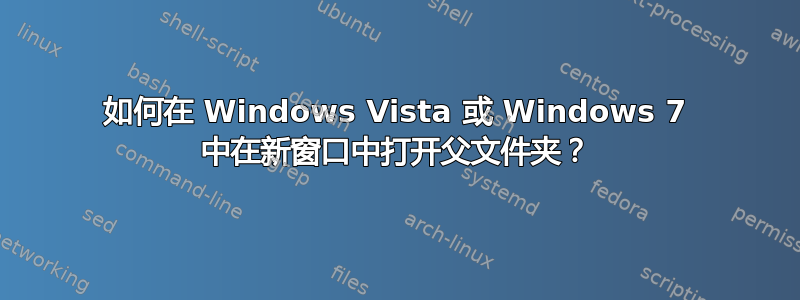
在 XP 中,按住 Control 键并单击“上级文件夹”图标可打开父文件夹在新窗口中。
经过一番搜索,我发现在 Vista 中没有办法做到这一点。很容易进入父文件夹,但在新窗口中却不行。
答案1
您无需触摸地址栏,甚至无需使用鼠标即可执行此操作。
CTRL+N在新窗口中打开当前文件夹。
ALT+UP ARROW导航至父文件夹。
答案2
一种“黑客”的方法是输入:
Alt + F(ile),然后是(New)w,然后是 Enter
这将在新窗口中打开您当前选择的内容。
注意:仅当您选择了文件夹时此功能才有效!
附言:我无法确认 w 是否将您引导至在新窗口中打开,如果我错了,请发表评论。遗憾的是我使用的是本地版本的 Windows :-(
答案3
这是一种“绕弯子”方法,但您可以转到父级,然后在新窗口中打开子级(通过右键单击菜单)。最终结果是,子级(您的原点)和父级都在窗口中打开,只是交换了窗口。
仅供参考,没有按钮时如何打开父窗口不太明显。在地址栏中,您只需单击父文件夹的名称。如果当前文件夹是列出的第一个文件夹(例如,如果它在桌面上),则单击名称左侧的箭头,然后单击父级(或甚至其兄弟之一)。
答案4
这是实现新窗口作为当前窗口父目录的另一种方法。手动我的方法是Ctrl+ N Alt+ D .. Enter,但您请求了 AutoHotKey 脚本,因此使用了下面的临时解决方案。
在Alt+上Q,焦点移至地址栏,然后移至开头,以 为前缀,explorer.exe "然后移至结尾,以 为后缀\.." /n。即使它很丑陋,它也能正常工作,因为我很难将explorer.exe "和"\.. /n作为整个字符串传递。但会作为一个操作执行而不会延迟。
!q::Send, {ALTDOWN}d{ALTUP}{HOME}{e}{x}{p}{l}{o}{r}{e}{r}{.}{e}{x}{e}{SPACE}{"}{ALTDOWN}d{ALTUP}{END}{\}{.}{.}{"}{SPACE}{/}{n}{ENTER}
其他选项是替代文件管理器。


